Kaip įdiegti „Windows 7“ kompiuteryje, kuriame yra tik USB 3.0 prievadai
Jei bandysite įdiegti „Windows 7“ įrenginyje, kuriame yra tik USB 3.0 prievadai, galite susidurti su tokiomis problemomis kaip neveikianti USB klaviatūra ir pelė sąrankos programoje. Kol jūsų klaviatūra ir pelė veikia BIOS, jos nustoja reaguoti, kai prasidės „Windows 7“ sąranka. Tai nėra didelė problema, jei turite galimybę BIOS išjungti USB 3.0 ir perjungti jį į seną USB 2.0 režimą. Bet jei jūsų BIOS neturi tokios parinkties, štai ką galite padaryti, kad išvengtumėte šios problemos.
Skelbimas
Norėdami išspręsti šią problemą, pirmiausia turėtumėte atsisiųsti USB 3.0 tvarkykles savo įrenginio pagrindinei plokštei. Čia yra keletas populiariausių tvarkyklių, skirtų jūsų nuorodai:
- „Intel eXtensible USB 3.0 Host“ tvarkyklės „Win 7“.
- Renesas Electronics USB 3.0 tvarkyklė
- VIA VL800/801 ir 805/806 USB 3.0
Ištraukite atsisiųstas tvarkykles į pasirinktą aplanką. Pavyzdžiui, aš jį pavadinau „USB3 Fix“. 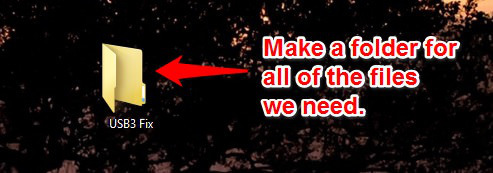 Šiame aplanke sukurkite 2 atskirus aplankus: „USB3“ ir „mount“.
Šiame aplanke sukurkite 2 atskirus aplankus: „USB3“ ir „mount“.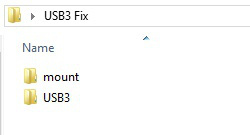
Ištraukite visas atsisiųstas tvarkykles į tą USB3 Fix\USB3 poaplankį.
Dabar reikia atnaujinti sąrankos diską arba USB įkrovos diską. Rekomenduoju naudoti USB įkrovos diską, nes jį atnaujinti labai paprasta. Atlikite šiuos veiksmus:
- Nukopijuokite šiuos failus iš USB atmintinės į USB 3.0 Fix aplanką:
boot.wim
install.wim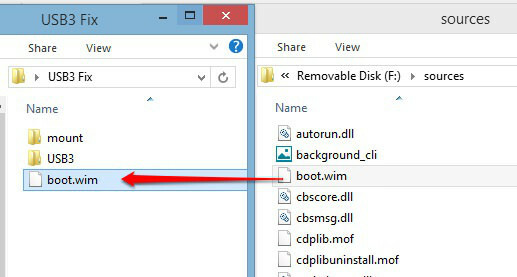
- Atidarykite an padidinta komandų eilutė.
- Eikite į aplanką USB3 Fix komandų eilutėje taip:
cd /d "C:\USB3 Fix"
- Atnaujinkite failą boot.wim naudodami USB 3.0 tvarkykles naudodami šias komandas:
dism /mount-wim /wimfile: boot.wim /index: 2 /mountdir: mount dism /image: mount /add-driver:"usb3" /recurse dism /unmount-wim /mountdir: mount /commit.
- Atnaujinkite failą install.wim. Atminkite, kad jame gali būti keli Windows 7 leidimai pagal skirtingus indeksus. Turite atnaujinti tą, kurį ketinate įdiegti. Rasite atitinkamą indeksą, kurį norite atnaujinti, naudodami šią komandą:
dism /Get-WimInfo /WimFile: install.wim
Išvestis bus tokia:

Jei norite atnaujinti juos visus, toliau nurodytą procesą turėsite pakartoti kiekvienam iš indeksų, kuriuos norite atnaujinti. Norėdami atnaujinti tik tam tikrą leidimą, pvz. Windows 7 Professional, vykdykite šias komandas:
dism /mount-wim /wimfile: install.wim /index: 3 /mountdir: mount dism /image: mount /add-driver:"usb3" /recurse dism /unmount-wim /mountdir: mount /commit.
- Nukopijuokite atnaujintus WIM failus iš USB3 Fix aplanko atgal į savo USB diską ir viskas.
Viskas. Dabar jūsų USB pelė ir klaviatūra turėtų veikti taip, kaip tikėtasi atliekant „Windows 7“ sąranką (per Travisas Paytonas).

